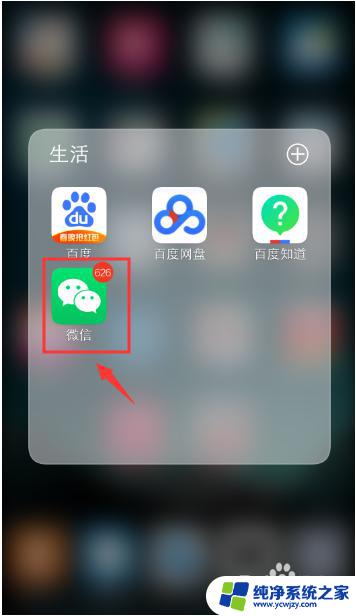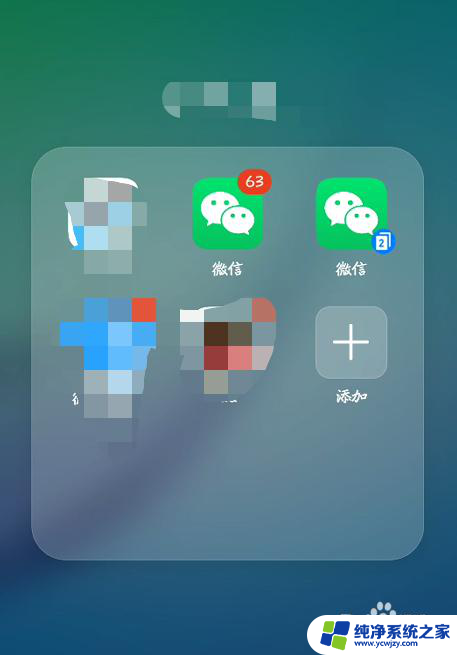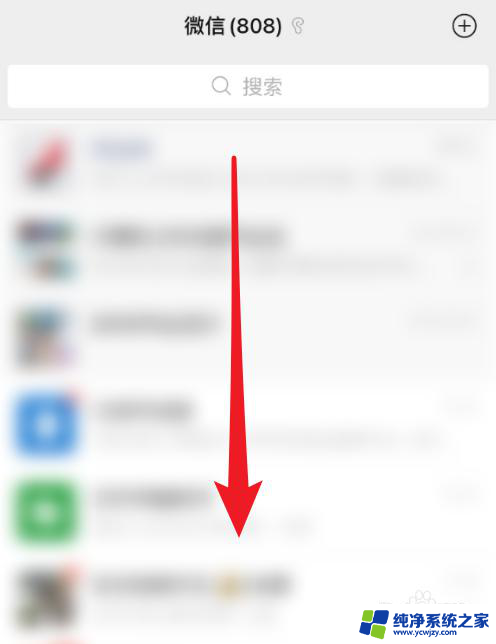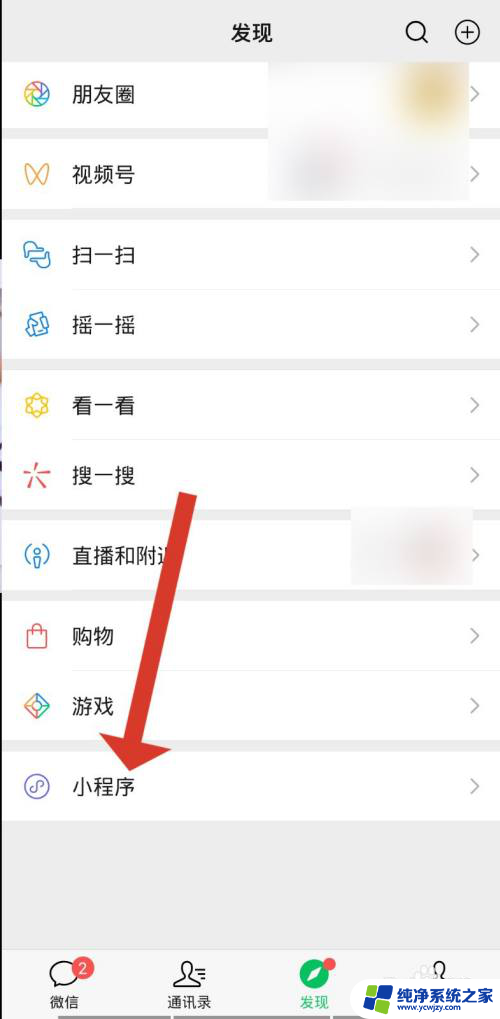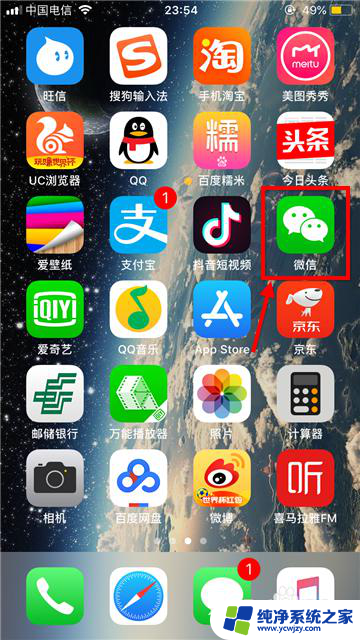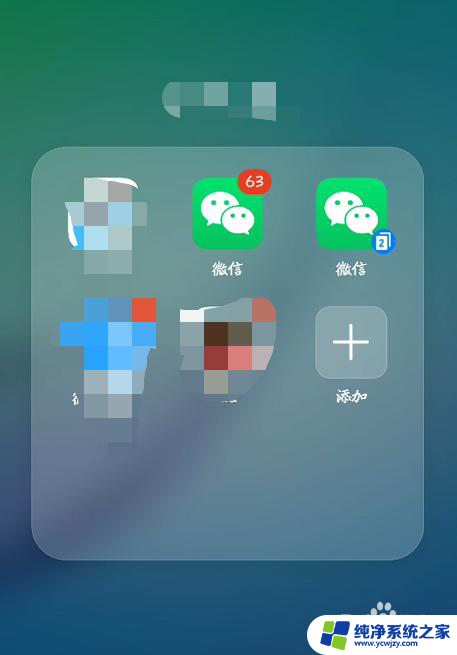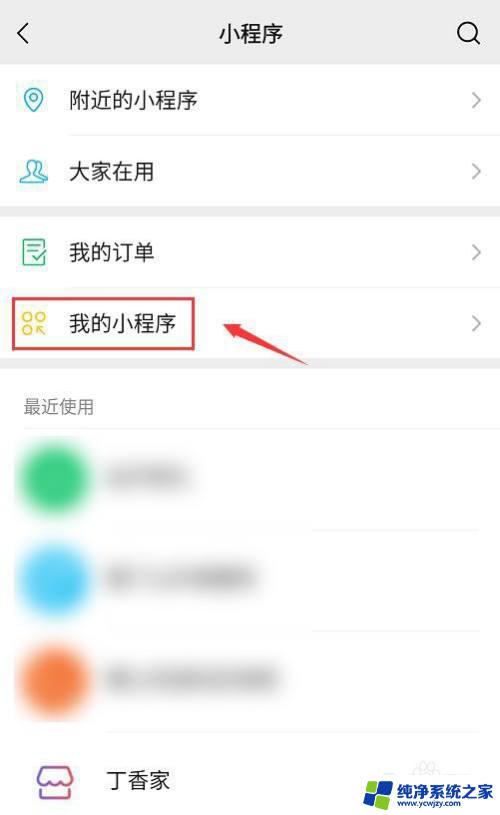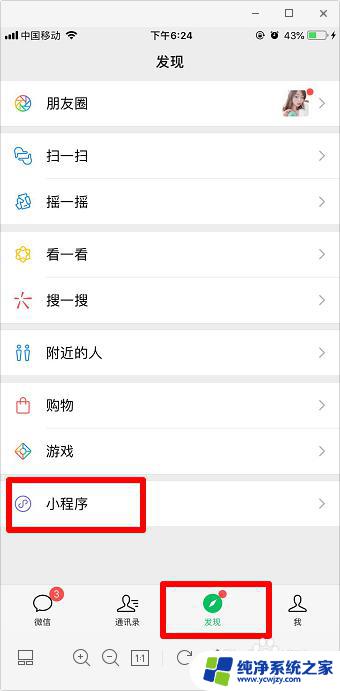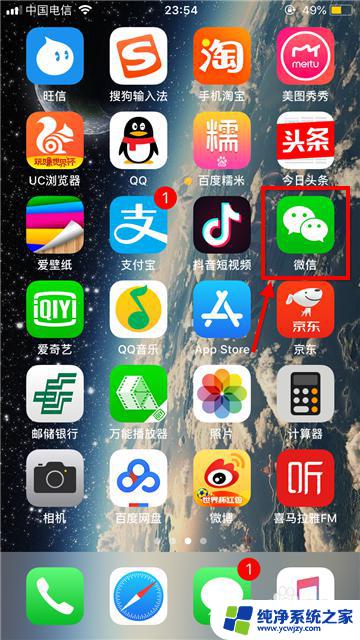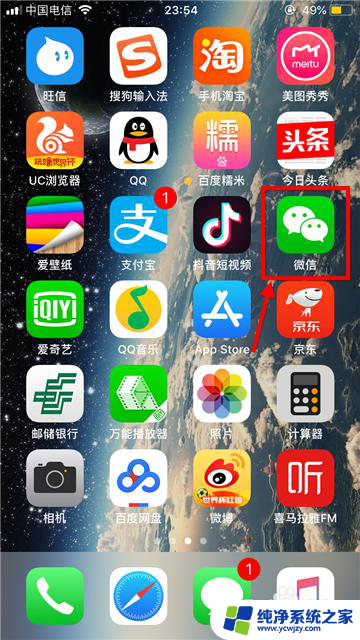微信最近使用小程序怎么一键删除 微信最近使用的小程序如何删除
更新时间:2024-01-26 10:49:07作者:jiang
随着微信小程序的快速发展,越来越多的用户开始使用微信的小程序功能,随着使用的增加,有时候我们可能会发现自己的微信最近使用的小程序列表变得杂乱无章,不再方便我们快速找到需要的小程序。如何一键删除微信最近使用的小程序呢?在本文中我们将为大家介绍几种简单快捷的方法,帮助大家轻松地清理微信最近使用的小程序列表,提升使用体验。
步骤如下:
1.手机打开【微信】软件。
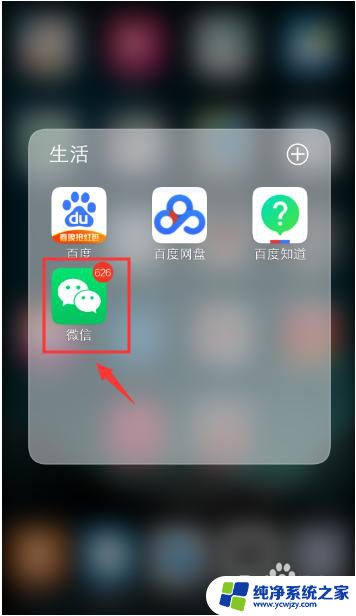
2.在软件页面,点击下方的【发现】。
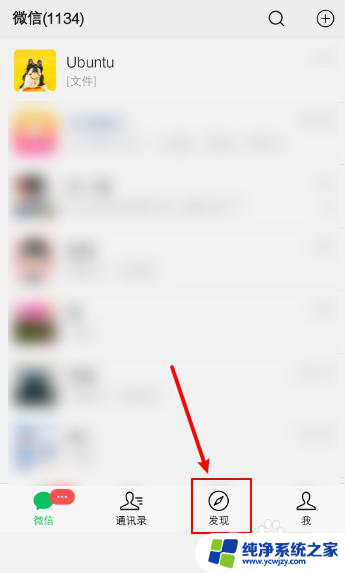
3.在发现页面,点击【小程序】。
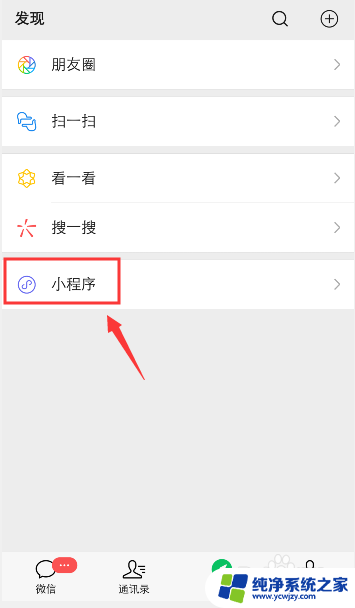
4.在小程序页面,点击【最近使用】。就可以查看最近使用过的小程序。
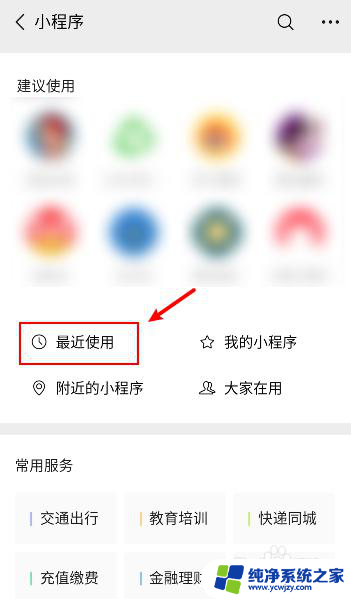
5.在最近使用小程序页面,长按点击一个小程序。
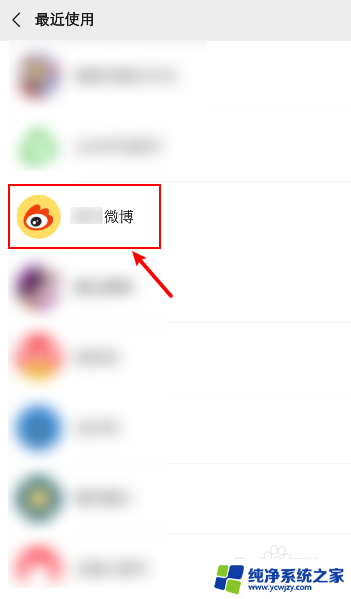
6.小程序上方出现选项,点击【删除】就可以删除使用的小程序了。
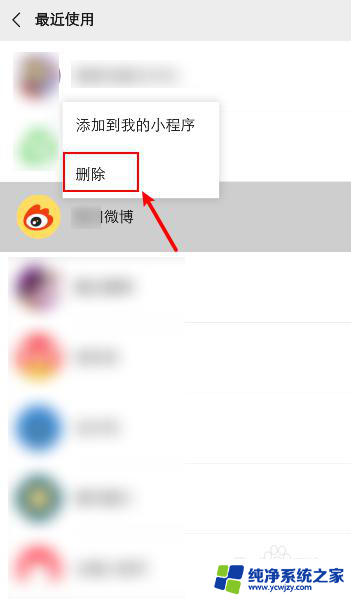
以上是关于如何一键删除最近使用的小程序的全部内容,请遇到类似问题的用户参考本文中提供的步骤进行修复,希望能对大家有所帮助。